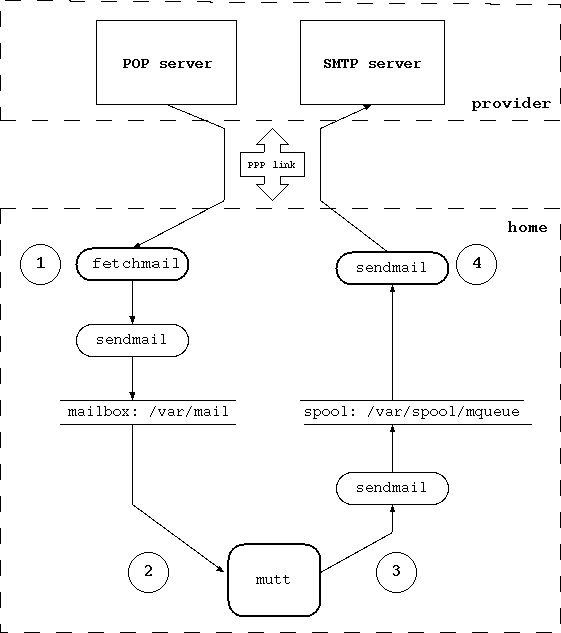Chapitre 11. Courrier électronique et forums de discussion
- Table des matières
- 11.1. sendmail
- 11.2. fetchmail
- 11.3. Lire et écrire du courrier avec mutt
- 11.4. Stratégie pour la réception de courrier
- 11.5. Stratégie pour l'envoi du courrier
- 11.6. Outils de courrier électonique avancés
- 11.7. Forums de discussion avec tin
Ce chapitre explique comment paramètrer NetBSD pour utiliser le courriel (courrier électronique) et les forums de discussion (news). Seule une simple mais très commune mise en place sera décrite: un ordinateur connecté à internet par un modem chez un fournisseur d'accès. Ce chapitre est dans la continuité du Chapitre 9 puisqu'il utilise la même configuration réseau. Même notre " simple" mise en place prouve que c'est difficile si vous ne savez pas par où commencer ou si vous n'avez lu que des introductions ou des documentations techniques. En fait, vous verrez que certains détails sont de vrais défis (par exemple, faire correspondre vos nom internes aux " vrais" noms requière une bonne connaissance de sendmail). Une description générale du courrier et des forums sort du cadre de ce guide. Reportez-vous à un bon livre d'administration Unix (certains très bons ouvrages sont listés sur le site de NetBSD). Le problème est rendu très complexe par la multitude de configurations et de connexions possibles et parce qu'il ne suffit pas configurer un simple programme: il faut que les différents composants coopèrent correctement.
Par ailleurs, ce chapitre décrit brièvement la configuration (mais pas l'utilisation) de deux applications populaires, mutt pour le courriel et tin pour les forums de discussion. L'utilisation n'est pas abordée car ils sont très faciles à utiliser et bien documentés. Bien entendu, ni mutt ni tin ne sont obligatoires: de nombreuses autres applications de ce type existent mais je pense que celles-ci sont un bon point de départ car elles sont largement utilisées, simples, fonctionnent bien et utilisent peu de place sur le disque et en mémoire. Ce sont des applications en mode console, si vous préférez les programmes graphiques, de nombreux choix existent pour X.
En bref, les programmes requis pour la configuration décrite dans ce chapitre sont:
sendmail
fetchmail
m4
mutt
tin
Seuls sendmail et m4 sont installés avec le système de base. Il vous faut intaller les autres à l'aide de la collection de paquetages.
Avant de continuer, rappelons qu'aucun de ces programmes ne sont obligatoires: d'autres applications effectuent les mêmes tâches et de nombreux utilisateurs les préfèrent. Vous trouverez d'autres options dans les listes de diffusion. Vous pouvez aussi imaginer d'autres stratégies pour envoyer et recevoir le courrier: celle expliquée ici n'est qu'un point de départ. Une fois que vous aurez compris le fonctionnement, vous adapterez certainement les paramètrages à vos besoins voire adopterez une méthode différente.
A l'autre extrème, vous trouverez des applications telles que Netscape Communicator qui font tout et vous épargnent la configuration de nombreux composants: avec communicator, vous pouvez naviguer sur internet, envoyer et recevoir du courrier et lire les forums de discussion. Pourtant le paramètrage est très simple. Le prix à payer est que Communicator est un programme "fermé" qui ne coopère avec aucun utilitaire standard d'Unix.
Une autre possibilité est d'utiliser emacs pour le courrier et les forums. Il n'a pas besoin d'être présenté aux utilisateurs Unix mais, au cas où il vous serait inconnu, il s'agit d'un éditeur extensible (pourtant, l'appeler un éditeur a quelque chose de réducteur) qui devient un environnement de travail complet utilisable pour le courrier et les forums mais aussi pour effectuer de nombreuses opérations. Pour de nombreuses personnes, emacs est le seul environnement dont elles ont besoin pour travailler. Sa configuration pour le courrier et les forums est décrite dans son manuel.
Dans le reste de ce chapitre, nous considérerons que nous avons un ordinateur connecté à internet par l'intermédiaire d'un fournisseur d'accès avec PPP et un modem.
Le nom de l'hôte local (de notre ordinateur) est " ape" et le réseau interne est "insetti.net". Le FQDN (Fully Qualified Domain Name: nom internet complet) est donc "ape.insetti.net".
Le nom d'utilisateur sur "ape" est " carlo" .
Le fournisseur d'accès est BigNet.
Le serveur de courrier électronique du fournisseur est "mail.bignet.it".
Le serveur de forums de discussions est "news.bignet.it".
Le compte de "carlo" chez le fournisseur d'accès est " alan" avec le mot de passe " pZY9o" .
Tout d'abord, un point sur la terminologie:
- MUA (mail user agent): client de courrier électronique.
tout programme qui permet de lire et écrire du courrier électronique (courriel). Par exemple: mutt, elm, pine, mais aussi le tout simple mailinstallé avec le système de base. En français, on trouvera aussi le mot " mailleur" (pour " mailer" en anglais).
- MTA (mail transfer agent): agent de transfert de courrier.
un programme qui transfert le courriel entre deux ordinateurs mais aussi localement (sur le même ordinateur). Le MTA décide du chemin qu'emprunte un courrier pour arriver à destination. Sur les systèmes BSD (mais pas seulement), le MTA standard est sendmail.
- MDA (mail delivery agent): agent de livraison de courrier.
un programme, habituellement utilisé avec le MTA, qui livre le courriel, c'est à dire qu'il met physiquement les messages dans la boite aux lettres du destinataire. Par exemple, sendmail utilise un ou plusieurs MDA pour livrer le courriel.
La Figure 11-1 montre le système de courrier électronique que nous allons mettre en place. Entre le réseau local (ou l'ordinateur seul) et le fournisseur d'accès, la connexion se fait par PPP avec un modem. Les " bulles" à bord épais sont les programmes lancés manuellement par l'utilisateur. Les autres bulles sont les programmes lancés automatiquement. Les nombres entourés font référence aux étapes logiques du cycle du courriel.
A l'étape (1), le courriel est téléchargé depuis le serveur POP (Post Office Protocol: Protocole de La Poste) du fournisseur en utilisant fetchmail qui, lui-même, utilise sendmail pour mettre le message dans la boite aux lettres de l'utilisateur.
A l'étape (2), l'utilisateur lance mutt (ou un autre mailleur) pour lire le courriel, répondre et écrire de nouveaux messages.
A l'étape (3), l'utilisateur "envoie" le courriel depuis mutt. Les messages sont accumulés dans la zone de stockage (spool).
A l'étape (4), l'utilisateur appelle sendmail pour transférer les messages vers le serveur SMTP (Simple Mail Transfert Protocol: Protocole de Transfert de Courriel) du fournisseur qui se chargera de l'acheminer vers le destinataire (éventuellement en passant par d'autres serveurs de courriel). Le serveur SMTP du fournisseur joue le rôle d'un relay pour notre courriel.
La connexion avec le fournisseur d'accès ne se fait qu'aux étapes (1) et (4). Les autres étapes ne demandent pas d'être en ligne.
11.1. sendmail
Lorsque le MTA, sendmail dans la configuration par défaut, veut livrer un message local, il le fait directement. Si le message est à destination d'un domaine différent, il doit retrouver l'adresse du serveur de courriel de ce domaine. Sendmail utilise alors les services du DNS (décrit dans Chapitre 10) puis distribue le courrier au serveur trouvé.
Le plus utilisé des MTA dans le monde BSD est probablement sendmail. Il est contrôlé par un ensemble de fichiers et de bases de données dont /etc/sendmail.cf est le plus important. En général, si vous n'êtes pas expert, il est préférable de ne pas modifier directement le fichier /etc/sendmail.cf mais d'utiliser les macros prédéfinies ainsi que le pré-processeur m4 qui simplifient largement la configuration.
Note : avant la version 1.5 de NetBSD, les fichiers de configuration du courrier électronique se trouvaient dans /etc et non dans /etc/mail.
Même en utilisant les macros, la configuration de sendmail n'est pas des plus faciles donc la section suivante se bornera à décrire un exemple qui pourra être modifié ou adapté aux besoins que vous éprouverez.
Le premier problème que nous rencontrons est que notre réseau est un réseau interne, c'est à dire pas directement accessible depuis internet. Cela veut dire que les noms utilisés en interne n'ont aucune signification sur internet. En bref, "ape.insetti.net" ne peut pas être atteint par un hôte externe: personne ne pourra répondre à un courriel envoyé avec cette adresse de réponse (certains systèmes vont même rejeter ce messages venant d'un hôte inconnu). La vraie adresse, celle visible par n'importe qui, est assignée par le fournisseur d'accès et il est donc nécessaire de convertir "carlo@ape.insetti.net" en "alan@bignet.it". Sendmail, s'il est correctement configuré, en tiendra compte lors du transfert des messages.
Le second problème est que sendmail doit savoir qu'il doit envoyer le courriel au serveur du fournisseur d'accès. Dans le cas de la configuration de notre chapître, sendmail ne contacte pas directement le serveur de courrier du destinataire (comme c'était décrit plus tôt) mais fait transiter tous les messages vers le serveur de courrier du fournisseur d'accès.
Note : le serveur de courrier du fournisseur d'accès joue le rôle d'un relais, c'est à dire qu'il livre tout courriel non destiné au domaine local à un autre serveur. C'est un intermédiaire entre deux serveurs.
Comme la connexion avec le fournisseur n'est pas toujours établie, il n'est pas nécessaire de lancer le démon depuis /etc/rc.conf: utilisez la ligne "sendmail=NO". En conséquence, il faudra le lancer manuellement lorsque l'on voudra transférer le courriel chez le fournisseur d'accès. Le courriel local sera livré correctement même si sendmail n'est pas activé comme démon.
Il est temps de se consacrer au fichier de configuration de sendmail. Tout d'abord, changez de répertoire:
# cd /usr/share/sendmail/m4
11.1.1. Configuration avec genericstable
Ce type de configuration s'effectue dans le fichier (/etc/mail/genericstable) qui contient les règles que sendmail devra suivre pour remplacer les noms internes. Le nouveau fichier de configuration de sendmail, que nous appellerons macf.mc contient:
divert(-1) include(`../m4/cf.m4')dnl VERSIONID(`macf.mc (data) created by carlo@ape.insetti.net')dnl OSTYPE(bsd4.4)dnl GENERICS_DOMAIN(ape.insetti.net)dnl FEATURE(genericstable)dnl FEATURE(masquerade_envelope)dnl define(`SMART_HOST',`mail.bignet.it')dnl FEATURE(redirect)dnl FEATURE(nocanonify)dnl define(`SMTP_MAILER_FLAGS',`e9')dnl define(`confCON_EXPENSIVE',`True')dnl # `for european users'' define(`confDEF_CHAR_SET',`ISO-8859-1')dnl MAILER(local)dnl MAILER(smtp)dnl
Cette configuration indique à sendmail de remplacer les adresses de type "ape.insetti.net" en utilisant les vrais noms trouvés dans le fichier /etc/mail/genericstable. Il indique aussi que le courriel doit être envoyé au serveur "mail.bignet.it". La signification des options est décrite en détails dans le fichier /usr/share/sendmail/README.
Bien entendu, le fichier /etc/mail/genericstable doit être créé. Par exemple:
carlo: alan@bignet.it root: alan@bignet.it news: alan@bignet.it
Pour des raisons d'efficacité, le fichier genericstable doit être transformé avec la commande:
# /usr/sbin/sendmail -bi -oA/etc/mail/genericstable
Un autre fichier important est /etc/mail/aliases qui peut rester dans sa configuration par défaut bien qu'il faille tout de même exécuter la commande:
# newaliases
Enfin, le nouveau fichier de configuration doit être généré après avoir sauvegardé la précédente version:
# cp /etc/mail/sendmail.cf /etc/mail/sendmail.cf.bak
# m4 mycf.mc > /etc/mail/sendmail.cf
Note : dans le répertoire /usr/share/sendmail/cf, existe un fichier nommé netbsd-proto.mc qui est utilisé pour créer les paramètres par défaut de /etc/mail/sendmail.cf. Il peut, au besoin, être reconstruit avec la commande make.
Tout est maintenant prêt pour envoyer du courrier.
11.1.2. Tester la configuration
Sendmail est enfin configuré et prêt à fonctionner mais avant de commencer à envoyer du courrier, mieux vaut effectuer quelques tests. Tout d'abord, commençons par envoyer un message localement avec la commande :
$ sendmail -v carlo Subject: test Preuve . carlo... Connecting to local... carlo... SentSuivez exactement l'exemple ci-dessus : laissez une ligne blanche après le sujet et finissez le message avec une ligne ne contenant rien d'autre qu'un point. Normalement, vous devriez pouvoir lire ce message dans votre boite aux lettres et vérifier que le champ From: est correctement défini.
From: alan@bignet.it
Vous pouvez directement vérifier les règles d'adressage en demandant le mode de test d'adresses à sendmail, avec l'option -bt. Ce mode montre les analyses effectuées sur une adresse ainsi que sa ré-écriture en fonction des règles édictées dans le fichier de configuration.
$ sendmail -bt ADDRESS TEST MODE (ruleset 3 NOT automatically invoked) Enter <ruleset> <address> >Tapez les commandes suivantes :
/tryflags ES /try smtp carlo@ape.insetti.netVous obtenez quelque chose comme :
Trying envelope sender address carlo@ape.insetti.net for mailer smtp rewrite: ruleset 3 input: carlo @ ape . insetti . net rewrite: ruleset 96 input: carlo < @ ape . insetti . net > rewrite: ruleset 96 returns: carlo < @ ape . insetti . net . > rewrite: ruleset 3 returns: carlo < @ ape . insetti . net . > rewrite: ruleset 1 input: carlo < @ ape . insetti . net . > rewrite: ruleset 1 returns: carlo < @ ape . insetti . net . > rewrite: ruleset 11 input: carlo < @ ape . insetti . net . > rewrite: ruleset 51 input: carlo < @ ape . insetti . net . > rewrite: ruleset 51 returns: carlo < @ ape . insetti . net . > rewrite: ruleset 61 input: carlo < @ ape . insetti . net . > rewrite: ruleset 61 returns: carlo < @ ape . insetti . net . > rewrite: ruleset 94 input: carlo < @ ape . insetti . net . > rewrite: ruleset 93 input: carlo < @ ape . insetti . net . > rewrite: ruleset 3 input: alan @ bignet . it rewrite: ruleset 96 input: alan < @ bignet . it > rewrite: ruleset 96 returns: alan < @ bignet . it > rewrite: ruleset 3 returns: alan < @ bignet . it > rewrite: ruleset 93 returns: alan < @ bignet . it > rewrite: ruleset 94 returns: alan < @ bignet . it > rewrite: ruleset 11 returns: alan < @ bignet . it > rewrite: ruleset 4 input: alan < @ bignet . it > rewrite: ruleset 4 returns: alan @ bignet . it Rcode = 0, addr = alan@bignet.it >Comme vous pouvez le voir, l'adresse locale a été ré-écrite dans la vraie adresse qui apparait dans votre courriel.
Vous obtenez le même résultat avec la commande :
/try smtp carlo
11.1.3. Utilisation d'un autre MTA
A partir de la version 1.4 de NetBSD, sendmail n'est plus appelé directement :
$ ls -l /usr/sbin/sendmail lrwxr-xr-x 1 root wheel 21 Nov 1 01:14 /usr/sbin/sendmail@ -> /usr/sbin/mailwrapper
La raison d'être de mailwrapper est de permettre l'utilisation d'un MTA différent de sendmail. Si vous êtes dans ce cas, je vous conseille vivement la lecture des pages de manuel de mailwrapper(8) et mailer.conf(5) qui sont très claires.
11.2. fetchmail
Le courrier électronique (courriel) reçu chez le fournisseur d'accès n'est pas automatiquent transféré sur les ordinateurs locaux. Il faut les télécharger. Fetchmail est un programme très populaire qui va chercher le courrier sur un serveur distant et le transmet sur le système local pour préparer la distribution (généralement à l'aide de sendmail). Il est puissant mais facile à configurer et utiliser: après l'installation, il suffit que le fichier ~/.fetchmailrc soit créé pour que l'application soit prête à fonctionner (~/.fetchmailrc contient un mot de passe, il doit donc avoir les permissions appropriées).
Voici un exemple de .fetchmailrc:
poll mail.bignet.it protocol POP3 username alan there with password pZY9o is carlo here flush mda "/usr/sbin/sendmail -oem %T"
Note : la dernière ligne ("mda...") n'est utilisée que si sendmail n'est pas utilisé comme démon sur le système. Veuillez noter que le serveur de courriel indiqué dans ce fichier ("mail.bignet.it") n'est pas forcément le même que le relais de courrier utilisé par sendmail.
La commande suivante est à utiliser pour télécharger et livrer le courrier sur le système local:
$ fetchmail
Les messages peuvent alors être lus avec mutt.
11.3. Lire et écrire du courrier avec mutt
Mutt est l'un des mailleurs les plus populaires: il est "léger", facile à utiliser et possède de nombreuses possibilités. Sa page de manuel est très épurée, la vraie documentation se trouve dans /usr/pkg/share/doc/mutt/, en particulier manual.txt.
La configuration de mutt est définie par le fichier ~/.muttrc. Le plus simple est de faire une copie du fichier d'exemple (/usr/pkg/etc/Muttrc) dans le répertoire personnel et de le modifier. L'exemple suivant montre comment:
Garder une copie du courrier envoyé.
Définir un répertoire et deux fichiers pour le courrier arrivé et le courrier envoyé sauvegardé par mutt. Dans notre exemple, le répertoire est ~/Mail et les deux fichiers sont respectivement incoming et outgoing).
Définir quelques couleurs.
Définir un alias.
set copy=yes set edit_headers set folder="~/Mail" unset force_name set mbox="~/Mail/incoming" set record="~/Mail/outgoing" unset save_name bind pager <up> previous-page bind pager <down> next-page color normal white black color hdrdefault blue black color indicator white blue color markers red black color quoted cyan black color status white blue color error red white color underline yellow black mono quoted standout mono hdrdefault underline mono indicator underline mono status bold alias pippo Pippo Verdi <pippo.verdi@pluto.net>
Pour lancer mutt:
$ mutt
Note : Mutt connait les couleurs mais elles dépendent du type de terminal. Sous X, vous pouvez utiliser les couleurs xterm. Par exemple:
TERM=xterm-color mutt
11.4. Stratégie pour la réception de courrier
Cette section décrit une méthode simple pour recevoir et lire le courriel. La connexion au fournisseur d'accès n'est établie que le temps nécessaire au téléchargement des messages. La lecture se fait hors ligne.
Activez la connexion au fournisseur d'accès.
Lancez fetchmail.
Désactivez la connexion.
Lisez le courriel avec mutt.
11.5. Stratégie pour l'envoi du courrier
Lorsque le courriel est écrit puis "envoyé" avec mutt, les messages doivent être transférés chez le fournisseur d'accès avec sendmail. Le courriel est envoyé par mutt avec la commande y mais celui-ci ne part pas vraiment. Il est ajouté à la queue dans la zone de stockage (spool). Si sendmail n'est pas actif comme démon, il faut le lancer à la main sinon les messages resteront sur le disque dur. Les étapes sont:
Ecrire le courrier avec mutt, l'envoyer et quitter mutt.
Etablir la connexion au fournisseur d'accès.
Taper la commande sendmail -q -v afin de transférer le courriel chez le fournisseur.
Désactiver la connexion.
11.6. Outils de courrier électonique avancés
Lorsque vous commencez à utiliser le courrier électronique, vos besoins ne sont probablement pas très sophistiqués et la configuration standard doit vous satisfaire. Mais pour beaucoup d'utilisateurs, le nombre de messages quotidiens ne cesse d'augmenter et une organisation plus rationnelle du stockage du courriel devient nécessaire. Par exemple, trier le courriel dans différentes boites en fonction du thème. Si, par exemple, vous vous inscrivez à une liste de diffusion, vous recevrez de nombreux messages que vous voudrez séparer du courrier habituel. Vous découvrirez que vous perdez beaucoup de temps à chaque jour répéter les mêmes opérations manuelles pour organiser vos boites aux lettres.
Pourquoi répéter les même opérations manuellement alors que des programmes peuvent le faire pour vous ? Il existe de nombreux outils que vous pouvez ajouter à votre messagerie pour améliorer sa flexibilité et pour effectuer des traitements automatiques. Parmis les plus connus et utilisés, nous trouvons:
procmail, un agent de livraison avancé et de filtrages divers pour le courriel local. Il peut automatiquement traiter le courrier reçu en utilisant des filtres utilisateur. Il s'intègre très bien à sendmail.
metamail, un outils pour gérer les fichiers attachés.
formail, pour mettre en page du courriel.
Le reste de cette section présente un extrait de configuration de procmail qui s'applique à un cas courant: distribuer automatiquement le courrier issu d'une liste de diffusion dans une boite aux lettres définie. La configuration de sendmail doit être modifiée pour appeler directement procmail (il sera le local mailer utilisé par sendmail) et un fichier de configuration de procmail doit être créé.
Tout d'abord, procmail doit être installé avec le système de paquetages (mail/procmail).
Ensuite, la configuration de sendmail doit être changée afin d'utiliser procmail comme client de courrier local. Le fichier de configuration doit être recréé, comme décrit précédament, après avoir ajouté trois lignes à macf.mc:
define(`PROCMAIL_MAILER_PATH', /usr/pkg/bin/procmail)dnl FEATURE(local_procmail)dnl MAILER(procmail)dnl
La première ligne indique le chemin d'accès au programme procmail (vous pouvez voir où il a été installé avec la commande which procmail). La seconde ligne demande à sendmail d'utiliser procmail comme distributeur de courrier et la troisième ajoute procmail à la liste des mailleurs établie par sendmail.
La dernière étape consiste à établir le fichier de configuration de procmail contenant les instructions.
Disons, par exemple, que nous soyons inscrits à une liste de diffusion sur les roses dont l'adresse est <roses@flowers.org> et que chaque message contienne, dans son en-tête, la ligne:
Delivered-To: roses@flowers.org
Le fichier de configuration de procmail (.procmailrc) pourra alors ressembler à:
PATH=/bin:/usr/bin:/usr/pkg/bin MAILDIR=$HOME/mail LOGFILE=$MAILDIR/from :0 * ^Delivered-To: roses@flowers.org roses_list
Ce fichier ne contient qu'une seule condition, commençant avec la ligne ":0". La ligne suivante demande d'identifier tous les messages contenant "Delivered-To: roses@flowers.org" et la dernière ligne indique que les messages correspondants doivent être rangés dans la boite aux lettres "roses_list" (qui doit déjà exister dans $MAILDIR). Les autres messages seront distribués dans la boite aux lettres par défaut.
Bien sûr, la liste de diffusion n'est qu'un exemple. Procmail est polyvalent et peut être utilisé pour filtrer le courriel à partir de nombreux critères. Comme d'habitude, pour plus de détails, reportez-vous aux pages de manuel procmail(1), procmailrc(5) et procmailex(5) (cette dernière contient de nombreux exemples de fichiers de configuration).
11.7. Forums de discussion avec tin
Les mots forum de discussion indiquent un ensemble d'articles de USENET, un service d'internet (NDT: on trouve d'autres noms comme "groupes de discussion", " nouvelles" , "groupes de nouvelles", " news" , " newsgroup" ...). Chaque forum contient des articles sur un thème spécifique. La lecture d'un forum est différente de la lecture d'une liste de diffusion: lorsque vous vous inscrivez sur une liste de diffusion, vous recevez les articles comme du courriel normal que vous pouvez lire avec des programmes standards comme mutt et auxquels vous pouvez répondre. Les forums, en revanche, sont lisibles directement sur un serveur avec un programme dédié appelé un lecteur de forums (newsreader) comme, par exemple, tin. Avec tin, vous pouvez souscrire aux forums de votre choix et suivre le fil des discussions.
fil : un fil (thread en anglais) est une suite d'articles dérivés d'un article que nous pouvons appeler " original" . En bref, un message est envoyé au forum, quelqu'un répond puis d'autre personnes répondent aux personnes qui ont répondu et ainsi de suite. Il se crée alors une structure de messages et de réponses sous forme d'arborescence: sans lecteur de forums il est impossible de remettre en place la suite des articles.
Après l'installation de tin (à partir de la collection de paquetages, comme d'habitude), la seule chose qui reste à faire est d'inscrire le nom du serveur NNTP dans le fichier /usr/pkg/etc/nntp/server. Par exemple:
news.bignet.it
Une fois cela fait, le programme peut être lancé avec la commande rtin. Sur l'écran, s'affiche quelque chose du genre:
$ rtin Connecting to news.bignet.it... news.bignet.it InterNetNews NNRP server INN 1.7.2 08-Dec-1997 ready (posting ok). Reading groups from active file... Checking for new groups... Reading attributes file... Reading newsgroups file... Creating newsrc file... Autosubscribing groups... Reading newsrc file...
Soyez patient lorsque vous vous connectez pour la première fois car tin télécharge une immense liste de forums auxquels vous pouvez souscrire et ceci peut prendre plusieurs minutes. Lorsque que le téléchargement est terminé, l'écran principal du programme s'affiche. Normalement, aucun forum n'apparait. Pour voir la liste, appuyez sur y. Pour souscrire à un forum, déplacez-vous jusqu'à son nom et appuyez sur y.
Une fois que vous serez inscrit à quelques forums, vous pourrez démarrer plus rapidement en tapant la commande rtin -Q. La recherche de la liste des forums sera évitée (-q), seuls les forums souscrits seront recherchés (-n) et la description des groupe ne sera pas téléchargée : il ne sera plus possible d'utiliser la commande y (yank) dans tin. Losqu'il est démarré avec ces options, tin ne peut pas dire si un forum est modéré ou non.
Note : si vous vous connectez depuis un réseau interne (comme dans notre exemple), lorsque vous enverrez un message, son adresse de réponse sera fausse car elle correspond à une adresse interne. Pour résoudre ce problème, utilisez l'option " mail_adress" dans le fichier de configuration de tin (~/.tin/tinrc) ou donnez une valeur à la variable d'environnement REPLYTO.